CAD三维建模实例教程,CAD创建三维机械实体模型的方法
三维建模是很多设计行业需要具备的基本技能,比如工业设计,游戏设计,机械设计,室内设计等,不同行业所使用的软件存在差异,当然也有交互使用的情况产生,对于设计新人而言,三维建模无疑是比较难的,首先你得有软件基础,同时也需要有相关设计行业知识,这里我们为大家分享一篇CAD三维建模实例教程,教你CAD创建三维机械实体模型的方法,来看看cad三维建模的特点及优势。
为了让大家更好地理解创建跟编辑三维实体模型的命令,今天给大家分享一个创建三维机械实体模型的具体实例,模型最终效果如下图所示

下面来看看具体的方法:
1、首先,利用acadiso.dwt的样板图,新建一个文件,把绘图的基本环境弄好
2、打开菜单栏上的“常用”-“视图”面板,找到并打开“三维导航”的列表,我们选择“西南等轴测”的选项按钮,再选择“视觉样式”列表下的“二维线框”选项。弹起状态栏里的“动态输入”按钮,从而关闭此功能
3、点击“常用”-“建模”-“长方体”-“长方体”按钮,根据命令行出现的提示进行相应的操作,命令区出现的提示如下图所示
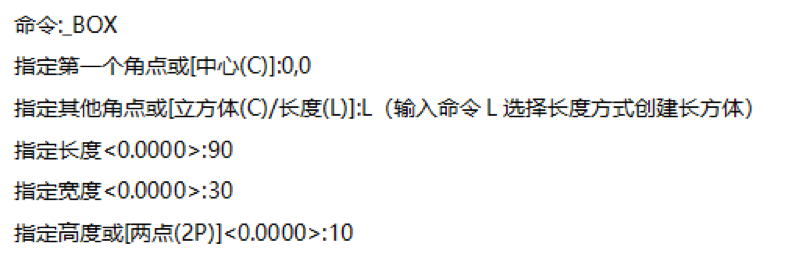
将(0,0,0)作为基准点,绘制出一个长度为90、宽度为30、高度为10的长方体。以此方法,再绘制一个长度为36、宽度为30、高度为3的长方体。把两个长方体作为轴承座的底板,如下图所示

4、创建出两个大小不一的长方体后,我们将小长方体的底边中点用作基点,再把小长方体放置到大长方体的底边中间位置中去,从而使得两个长方体中间实现对齐,如下图所示
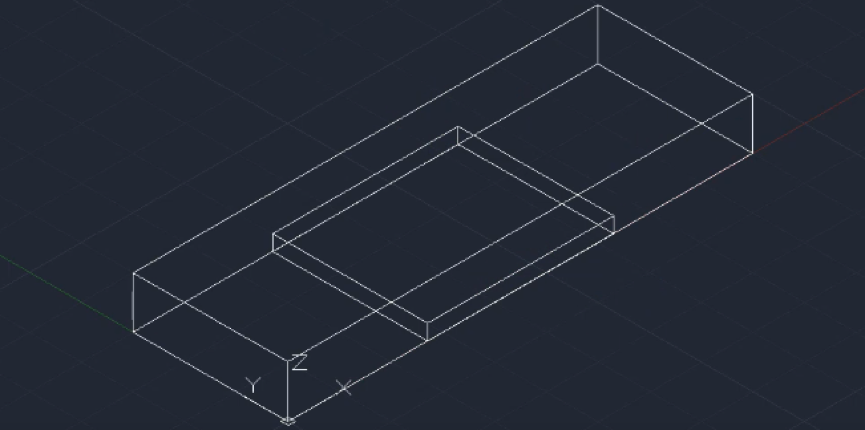
5、点击“常用”-“实体编辑”-“差集”按钮,从大长方体中减掉小的长方体,得到一个抠去了小长方体的轴承座的底板
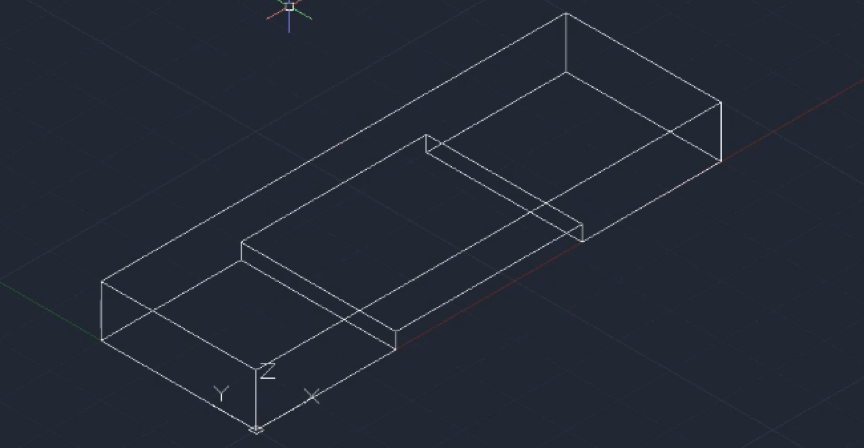
6、在命令区里输入F,进行轴承座底板的圆角操作,对四个立边倒R5的圆角,对两个内边倒R2的圆角。根据命令行的提示进行相应的操作
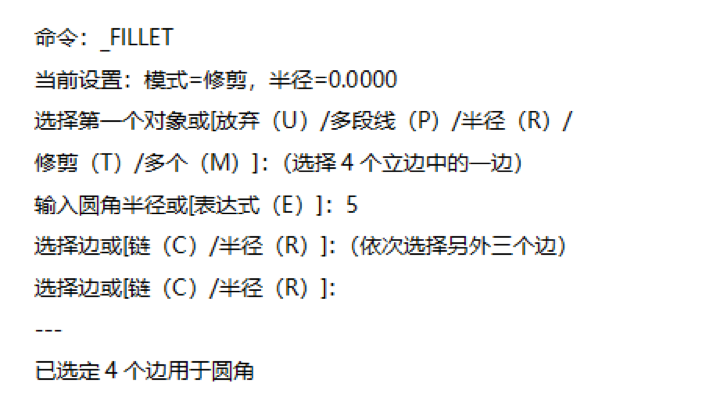
圆角执行结果如下图所示
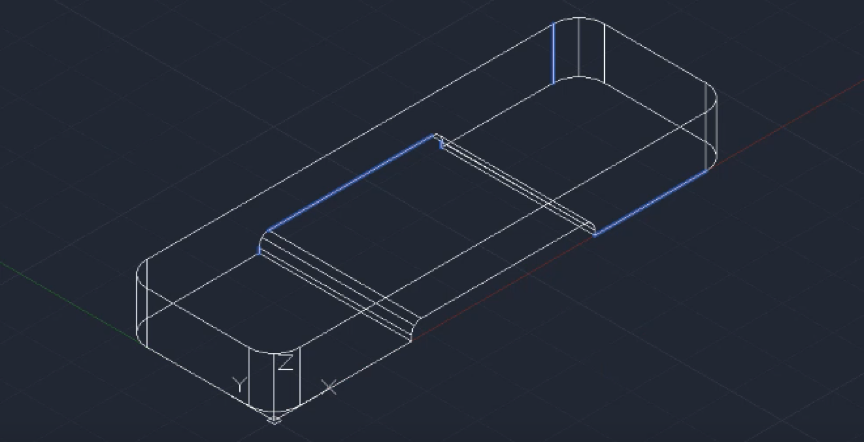
8、点击软件状态栏上的“动态输入”按钮,从而开启动态输入的功能,这里要确认“对象捕捉”的工具选取了中点以及“对象捕捉”和“对象追踪”工具的打开 点击“常用”-“建模”-“长方体”-“圆柱体”按钮,追踪到底部顶面一边的中线,拾取相对这个中点12.5的位置作圆心,如下图所示。其中,圆柱的半径设定为7,高度设定为2
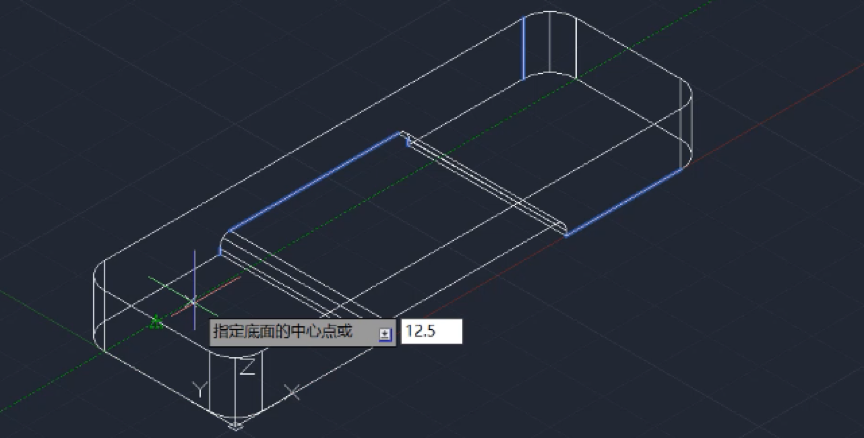
9、把刚绘制好的圆柱顶面的圆心作为圆心再绘制一个圆柱,半径设定为3,高度设定为12

10、点击“常用”-“修改”-“三维镜像”按钮,启动三维镜像的功能。选择下方左图的三个中点用作镜像面,在不去除源对象的前提下,复制两个圆柱的镜像至底座的另外一边
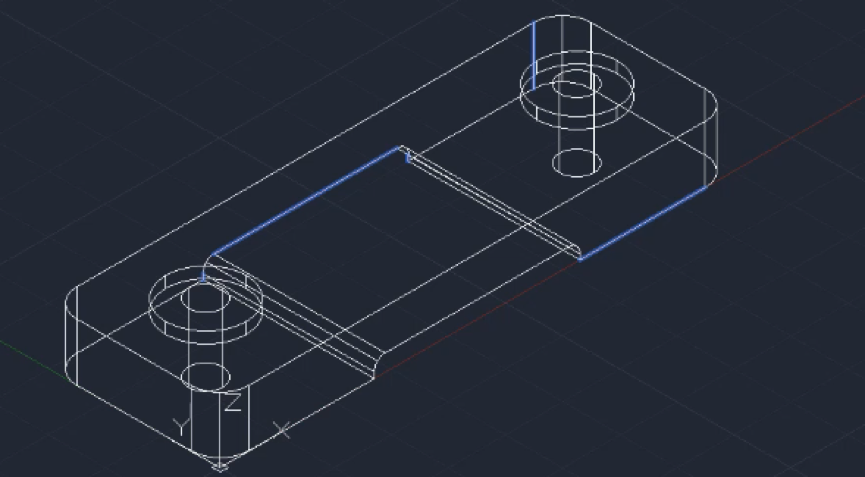
11、点击“常用”-“实体编辑”面板里的“并集”按钮,把底座跟两个高度为2的扁圆柱进行布尔运算的并集操作;再点击“差集”按钮,减去底座里两个高度为12的圆柱体,然后把视觉样式换成“概念”
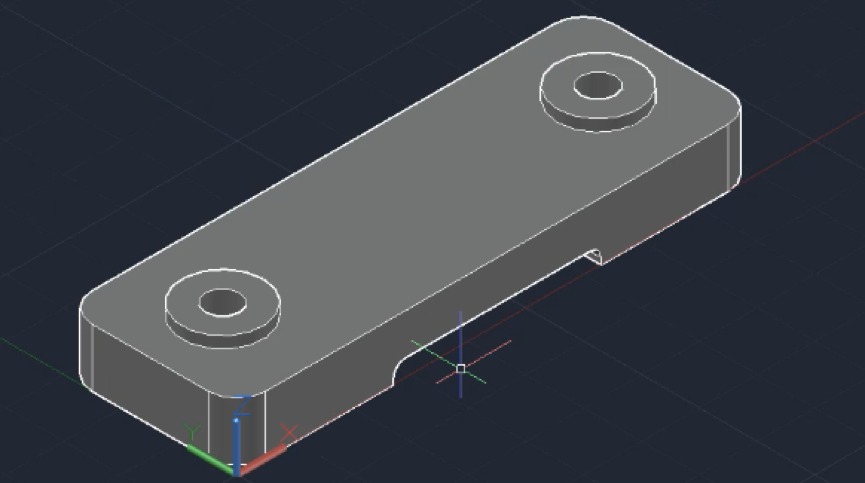
12、点击“视图”-“坐标”-“X”按钮,进行UCS中的X轴变换。命令行里默认选择90度的旋转角度。点击“视图”-“坐标”-“原点”按钮,切换原点至底板上端后侧的中点位置
13、点击“常用”-“建模”-“长方体”-“圆柱体”按钮,追踪至底座上端面的中线,拾取相对这个中点向上50的位置作圆心。其中,圆柱的半径设定为15,高度设定为30
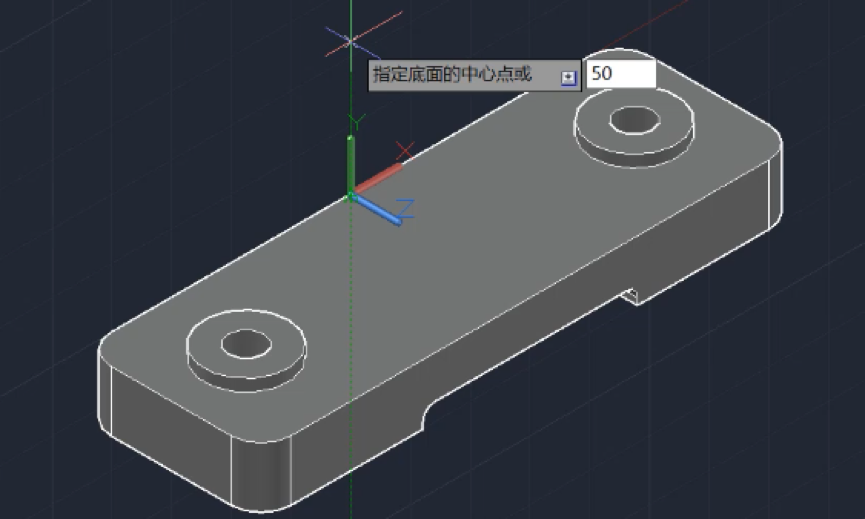
14、把刚绘制好的圆柱后端面的圆心作为圆心再绘制一个小圆柱,半径设定为7.5,高度设定为30。再进行布尔运算中的差集操作,从大圆柱里抠掉小圆柱
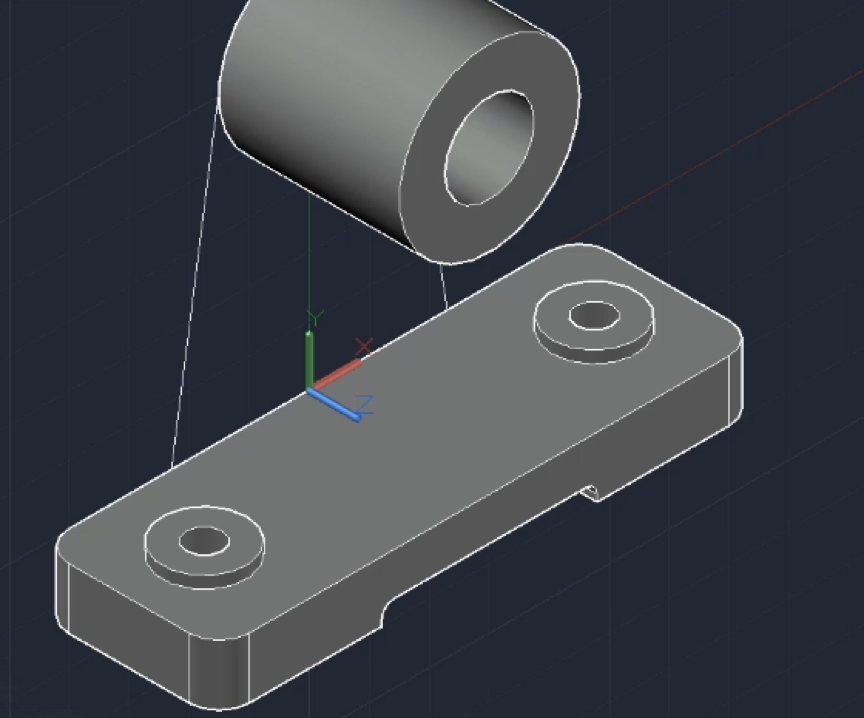
15、点击界面的“直线”按钮,画出一条直线,下方两点的距离设为46,上方的端点跟圆柱进行相切,从而画出筋板的轮廓,如下图所示
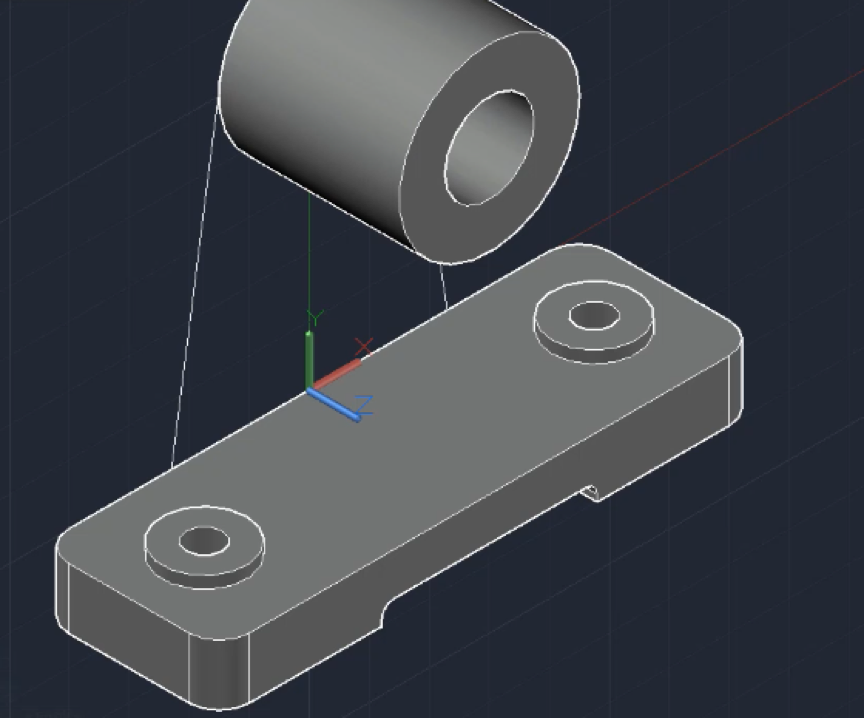
16、点击“常用”-“绘图”面板中的下拉按钮,在显示出来的面板里点击“边界”按钮,再从“边界创建”的对话框里点击“拾取点”的按钮,从而创建出一个多段线的截面
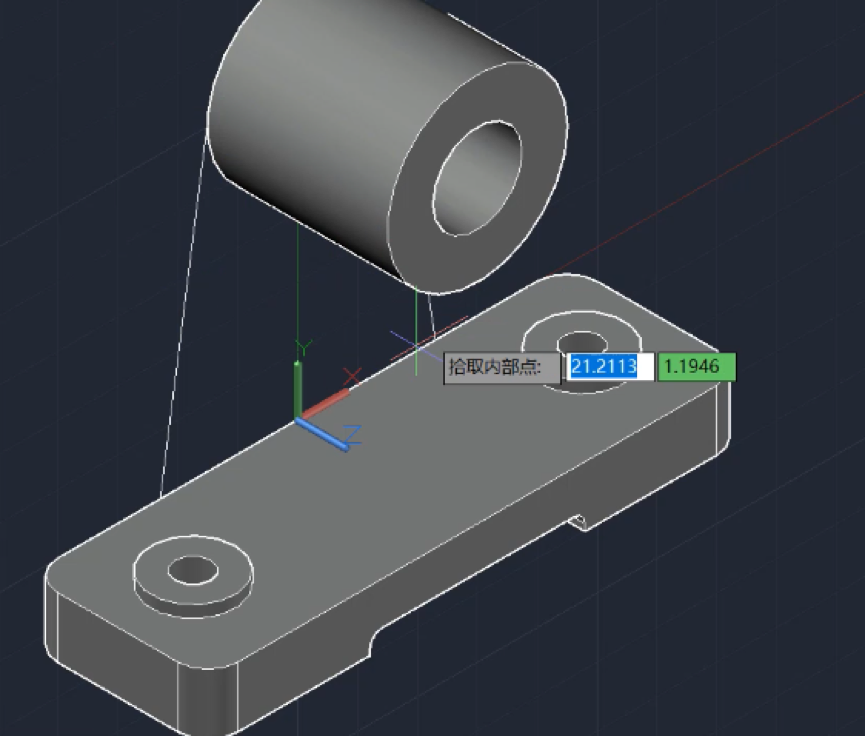
17、点击“常用”-“建模”-“拉伸”-“拉伸”按钮,把刚刚创建出来的截面作为拉伸的对象,拉伸高度设定为8,从而创建出筋板的实体,如下图所示
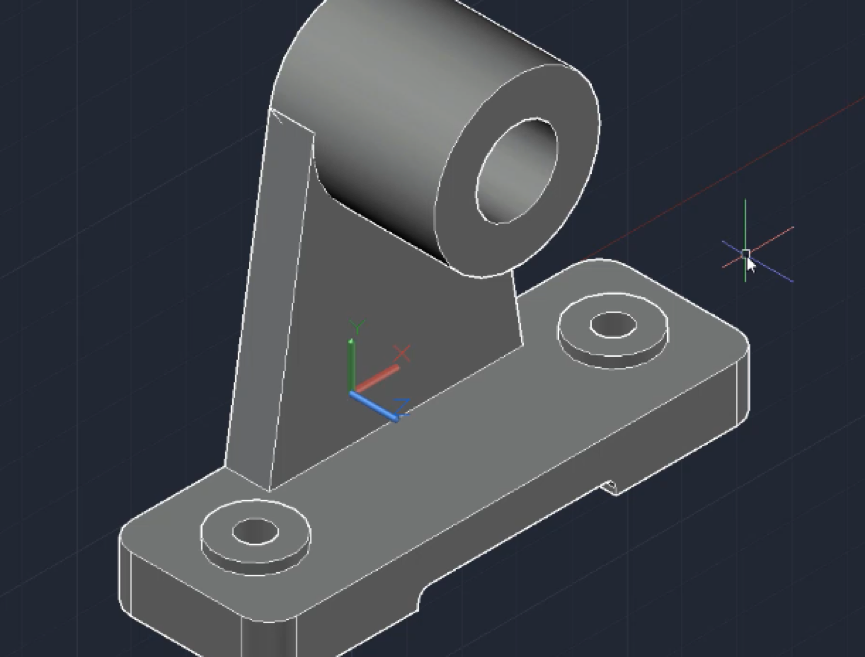
18、选择“常用”-“视图”-“三维导航”列表里的“左视”选项,修改视觉样式为“二维 线框”,将上面的圆筒往左方向移动2,修改对象捕捉设置仅有“中点”和“方式”。开启多段线的功能创建另一块筋板的截面出来,然后把上部的圆筒往后面移动2,截面的尺寸如下图所示
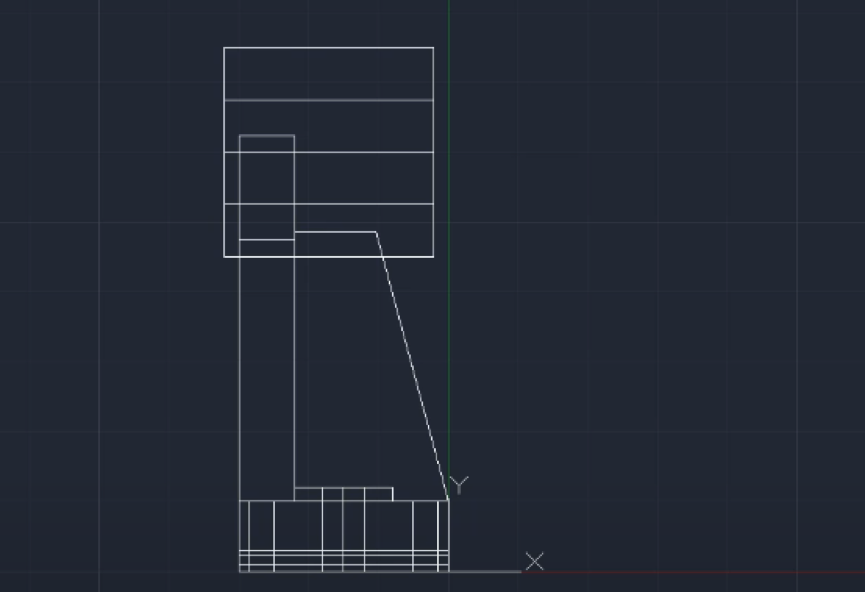
19、截面创建出来之后,我们点击“常用”-“视图”-“三维导航”列表里的“西南等轴测”按钮,再修改视觉样式为“概念”。点击“常用”-“建模”-“拉伸”-“拉伸”按钮,把刚刚创建出来的截面作为拉伸的对象,拉伸高度设定为8,如下图所示

20、可以看到这里的筋板偏向了其中的一侧,我们启动移动的功能,把筋板的中点移动到底座的中点。然后点击“常用”-“实体编辑”面板里的“并集”按钮,把底座跟圆柱、两个筋板进行布尔运算的并集操作
21、最后对棱边和后面对称的隐藏边进行倒角、圆角的操作。最后结果如下图所示

猜你喜欢
![]()